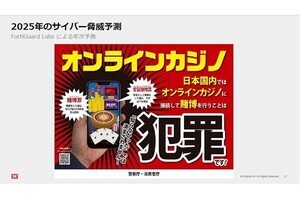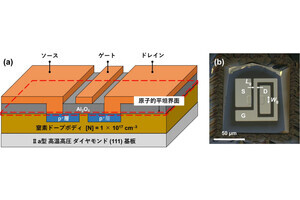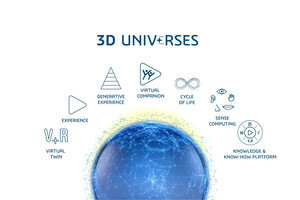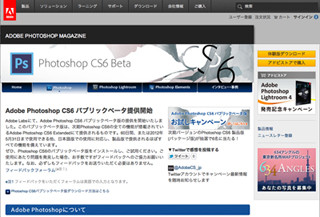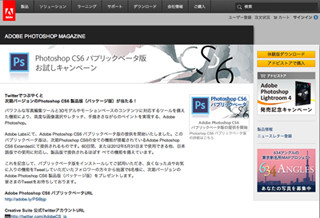マウスやペンタブレットでプルダウンメニューやツールバーをクリックする代わりに、キーボードのキー入力によって一瞬でコマンド選択ができる「ショートカットキー」。そんな便利なショートカットキーが画像編集ソフト「Photoshop」にも多数設定されています。
しかし、「(ショートカットキーの)存在は知っているけどあまり使ったことがない……」、「数が多すぎてどれから覚えればいいのか分からない……」、「メールのコピーペーストくらいなら使うけど、Photoshopでは使っていない……」という方もいらっしゃるのではないでしょうか?
何を隠そう、私もそのひとり。日頃Photoshopを使ってイラストを描いていますが、ショートカットキーは全く使っていませんでした。しかしショートカットキーを使うのと使わないのでは、作業効率が大きく変わってきます。一度覚えてしまえば、グッと作業時間を短縮することができ、利き手にかかる負担も減らす事ができます。
ショートカットキーをしっかり身に付けたい……。
というわけで……!
駆け出しイラストレーターのわたくしのでこが、本連載を通じて、Photoshopのショートカットキーをイチから学んでいきたいと思います! 私が実際に使ってみて便利だと感じたものから紹介していきますので、ひとつずつ一緒に覚えていきましょう。
では早速、本日のショートカットのご紹介です。
今日のショートカット
「B」ブラシ/「E」消しゴム/「G」塗りつぶし
お絵描きの基本といったらブラシ、消しゴム、バケツ(塗りつぶし)ツール。これらのショートカットは簡単で、それぞれアルファベットのキーをひとつ押すだけです。このキーを覚えておけば、毎回アイコンをクリックしなくても、ツールを即座に切り替える事が可能。BはブラシのB、Eは消しゴム(Eraser)のEなので覚えやすいですね。
ぜひ今日から使ってみて下さい♪
アドビ システムズでは、画像編集ソフト「Adobe Photoshop」の次期バージョンとなる「Adobe Photoshop CS6」のパブリックベータ版(英語版/日本語版)を公開しています。同社のラボサイト「Adobe Labs」にて無料でダウンロードできるので、こちらも合わせて使ってみて下さい。
※本連載ではPhotoshop CS5/CS6(パブリックベータ版)を用いて動作を検証しています。